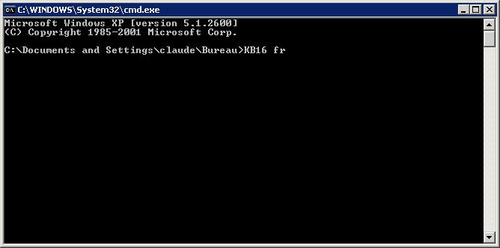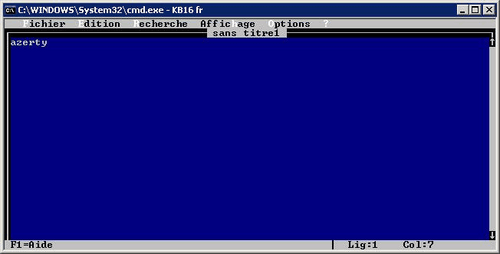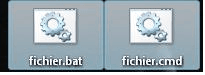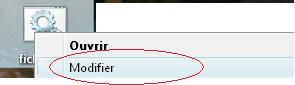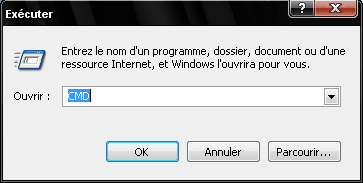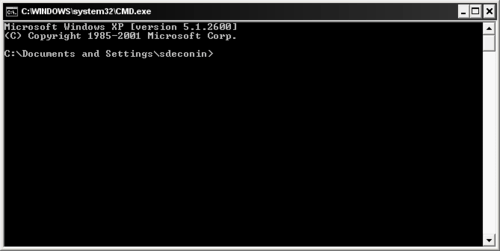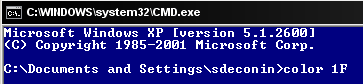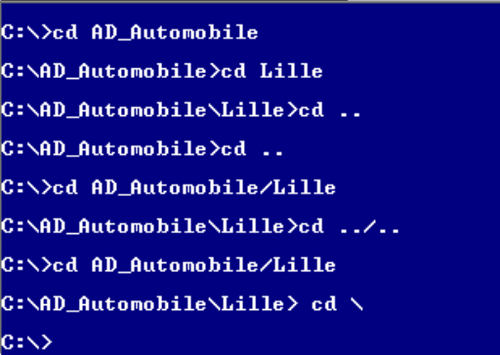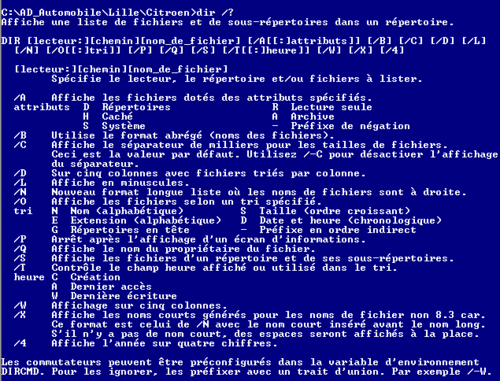Les commandes du fichier CONFIG.SYS chargent des programmes particuliers en mémoire et gèrent le fonctionnement de votre matériel. Pour la plupart, elles s'utilisent uniquement dans le fichier CONFIG.SYS, à l'exception des commandes break, rem et set, que vous pouvez inclure également dans le fichier AUTOEXEC.BAT ou taper à l'invite MS-DOS.
Les commandes du fichier CONFIG.SYS chargent des programmes particuliers en mémoire et gèrent le fonctionnement de votre matériel. Pour la plupart, elles s'utilisent uniquement dans le fichier CONFIG.SYS, à l'exception des commandes break, rem et set, que vous pouvez inclure également dans le fichier AUTOEXEC.BAT ou taper à l'invite MS-DOS.
Généralement, le fichier CONFIG.SYS ne comporte que certaines de ces commandes.
Le tableau suivant décrit toutes les commandes utilisables dans ce fichier :
break
Spécifie si MS-DOS doit vérifier régulièrement la combinaison de touches CTRL+C ou CTRL+PAUSE. Pour plus d'informations, tapez help break à l'invite MS-DOS.
buffers
Spécifie la quantité de mémoire à réserver pour le transfert de données entre la mémoire et les disques. Pour plus d'informations, tapez help buffers à l'invite MS-DOS.
country
Définit les conventions nationales à utiliser. Pour plus d'informations, tapez help country à l'invite MS-DOS.
device
Charge un gestionnaire de périphérique installable. Un gestionnaire de périphérique est un programme qui gère un élément matériel, tel que la souris ou la carte mémoire. Pour plus d'informations, tapez help device à l'invite MS-DOS.
devicehigh
Charge un gestionnaire de périphérique installable en zone de mémoire supérieure. Pour plus d'informations, tapez help devicehigh à l'invite MS-DOS.
dos
Spécifie si MS-DOS doit utiliser la zone de mémoire haute (HMA) et permettre l'accès à la zone de mémoire supérieure. Pour plus d'informations, tapez help dos à l'invite MS-DOS.
drivparm
Définit les caractéristiques d'un lecteur de disque. Pour plus d'informations, tapez help drivparm à l'invite MS-DOS.
files
Spécifie le nombre de fichiers que MS-DOS peut ouvrir simultanément. Pour plus d'informations, tapez help files à l'invite MS-DOS.
install
Charge un programme résident en mémoire. Pour plus d'informations, tapez help isntall à l'invite MS-DOS.
lastdrive
Définit le nombre de lettres de lecteur reconnues par MS-DOS. Pour plus d'informations, tapez help lastdrive à l'invite MS-DOS.
numlock
Spécifie si la fonction de verrouillage du pavé numérique est initialement activée ou non.
rem ou ;
Introduit une ligne de commentaires et non une commande. Peut aussi être utilisée pour désactiver une commande. Pour plus d'informations, tapez help rem à l'invite MS-DOS.
set
Définit la valeur des variables d'environnement telles que PROMPT ou TEMP. Pour plus d'informations, tapez help set à l'invite MS-DOS.
shell
Configure COMMAND.COM ou indique qu'une autre interpréteur de commandes doit être utilisé. Pour plus d'informations, tapez help shell ou help command à l'invite MS-DOS.
stacks
Définit la quantité de mémoire à réserver pour le traitement des interruptions matérielles. Pour plus d'informations, tapez help stacks à l'invite MS-DOS.
switches
Spécifie l'utilisation des fonctions d'un clavier conventionnel, même si vous utilisez un clavier étendu. Pour plus d'informations, tapez help switches à l'invite MS-DOS.
Le fichier CONFIG.SYS peut également contenir les commandes include, menucolor, menudefault, menuitem et submenu.
Exemple des lignes de commande d'un fichier CONFIG.SYS :
[menu] menuitem=CD, Démarrer avec prise en charge du CD-ROM menuitem=NOCD, Démarrer sans prise en charge du CD-ROM menuitem=HELP, Afficher le fichier d'aide menudefault=CD,30 menucolor=7,0 [CD] device=himem.sys /testmem:on device=oakcdrom.sys /D:mscd001 device=btdosm.sys device=flashpt.sys device=btcdrom.sys /D:mscd001 device=aspi2dos.sys device=aspi8dos.sys device=aspi4dos.sys device=aspi8u2.sys device=aspicd.sys /D:mscd001 [NOCD] device=himem.sys /testmem:off [HELP] device=himem.sys /testmem:off [COMMON] files=10 buffers=10 dos=high,umb stacks=9,256 devicehigh=ramdrive.sys /E 2048 lastdrive=z device=display.sys con=(ega,,1) country=033,850,country.sys install=mode.com con cp prepare=((850) ega.cpi) install=mode.com con cp select=850 install=keyb.com fr,,keyboard.sys
Ces lignes de commande sont pour la disquette du démarrage avec prise en charge du CD-ROM.
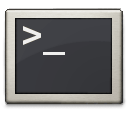



 En fenêtre "DOS" (appelée par Exécuter/tapez cmd ) j'appelle l'éditeur intégré en tapant :edit
En fenêtre "DOS" (appelée par Exécuter/tapez cmd ) j'appelle l'éditeur intégré en tapant :edit